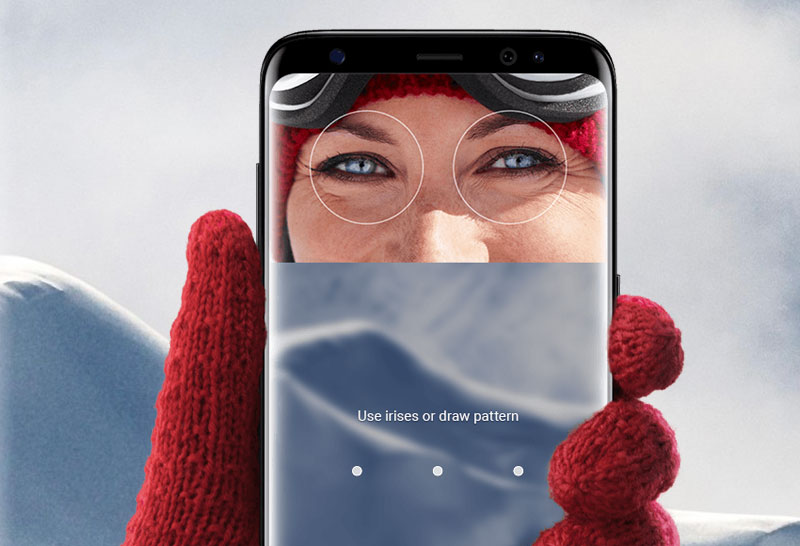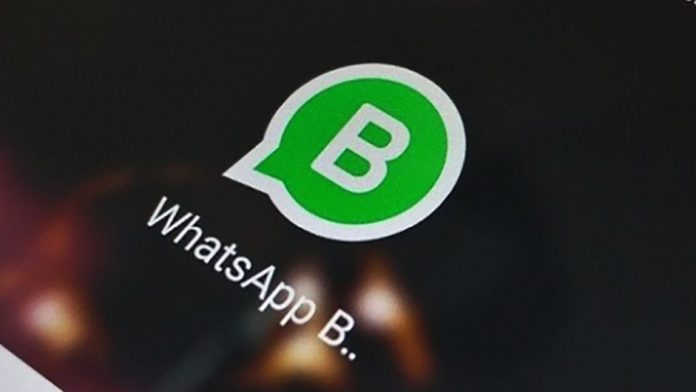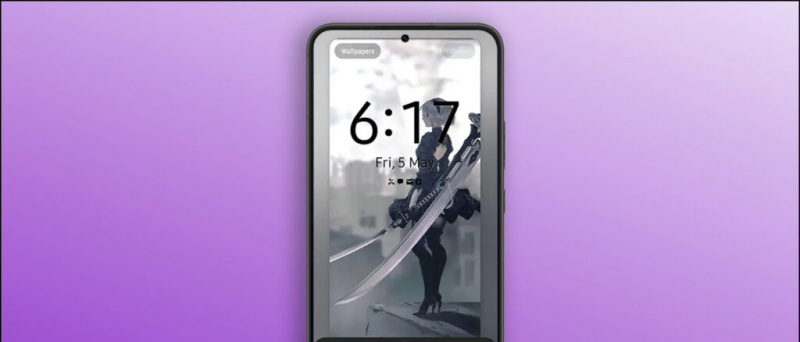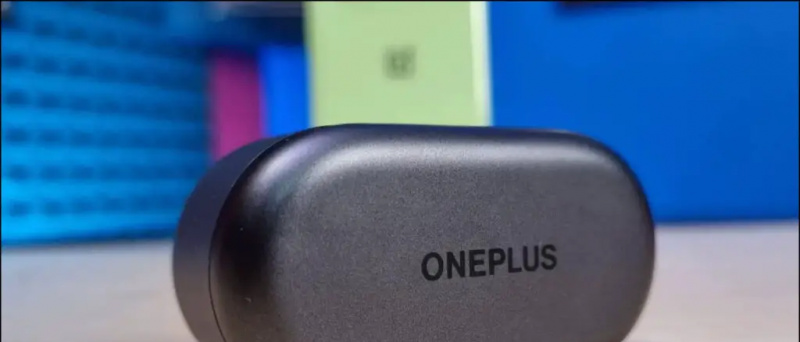현재 진행중인 코로나 바이러스 전염병으로 학교가 문을 닫은 이후로 전 세계 어린이들은 디지털 매체를 사용하여 공부하고 있습니다. 이 급증으로 온라인 학습 , 아이들은 스마트 폰과 컴퓨터에서 그 어느 때보 다 더 많은 시간을 보내고 있습니다. 일부 부모는 자녀가 별도의 전화기를 사용하도록 허용하지만 일부 부모는 안전 문제로 인해 별도의 전화기를 사용할 수 없습니다. 어쨌든 보호자가 감독하지 않으면 어린이는 온라인에서 안전하지 않습니다. 그런 다음 자녀를 위해 스마트 폰을 안전하게 만드는 데 도움이되는 자녀 보호 및 안전 앱이 제공됩니다. 귀하 또는 자녀의 Android에서이 작업을 수행하는 몇 가지 방법을 알려드립니다.
또한 읽기 | Android 게스트 모드 : 개인 정보를 침해하지 않고 휴대폰 공유
스마트 폰을 어린이에게 안전하게 만드는 방법
목차
Google Family Link 앱
첫 번째 옵션은 Google의 Family Link 자녀 보호 앱입니다. 이 앱을 사용하면 부모가 자녀가 온라인으로 학습 할 때 안내 할 수 있도록 원격으로 몇 가지 제한 사항을 설정할 수 있습니다. 이 앱은 다음을 수행 할 수 있습니다.



1. 앱 활동보기 − 자녀의 앱 활동을 확인하고 자녀가 기기에서하는 일에 대해 건전한 결정을 내릴 수 있습니다. 이것은 또한 그들이 어떤 앱에 얼마나 많은 시간을 소비하는지 보여줍니다.
2. 앱 관리 − 앱은 부모에게 알림을 보내 자녀가 Play 스토어에서 다운로드하려는 앱을 승인하거나 차단합니다. 부모는 또한 인앱 구매를 관리 할 수 있습니다.
아마존 프라임 트라이얼을 위한 신용 카드
3. 추천 앱 − 또한 Family Link에는 자녀의 기기에 직접 추가 할 수있는 교사 추천 앱이 표시됩니다.
4. 한계 설정- 또한 부모는 자녀에게 적합한 기기 사용 시간을 결정할 수 있으며 앱을 통해 감독 대상 기기의 시간 제한과 취침 시간을 설정할 수 있습니다.
5. 장치 잠금 – 또한 부모는 휴식 시간이 될 때마다 자녀의 기기를 원격으로 잠글 수 있습니다.
6. 그들을 찾습니다 – 또한 부모는 Android 기기를 휴대하고있는 한 Family Link 앱을 사용하여 자녀의 위치를 찾을 수 있습니다.
Google Family Link 설정 :



휴대 전화와 자녀의 휴대 전화에 Google Family Link를 다운로드하세요. 앱에 자녀의 Google 계정을 입력하거나 자녀의 계정을 만든 다음 자녀의 기기를 귀하의 기기에 연결하세요. 이것이 자녀가 액세스 할 수있는 콘텐츠를 제어하는 방법입니다.
부모님을위한 Google Family Link 다운로드
어린이와 청소년을위한 Google Family Link 다운로드
Chrome의 자녀 보호
자녀가 Chrome을 사용하여 탐색하는 경우이 앱에서 자녀 보호 기능을 설정할 수도 있습니다.
1. Family Link 앱을 열고 자녀를 선택합니다.
Google 시트에서 수정 기록을 보는 방법
2. '설정'페이지에서 '설정 관리'를 누른 다음 Google Chrome의 필터를 누르고 자녀에게 적합한 설정을 선택합니다.
- 모든 사이트 허용 : 귀하의 자녀는 귀하가 차단 한 사이트를 제외한 모든 사이트를 방문 할 수 있습니다.
- 성인용 사이트 차단 : 이렇게하면 성적으로 노골적이고 폭력적인 사이트가 숨겨집니다.
- 특정 사이트 만 허용 : 귀하의 자녀는 귀하가 허용 한 사이트를 방문 할 수 있습니다. 이를 위해 '사이트 관리'를 탭하여 특정 사이트를 허용하거나 차단할 수 있습니다.
제안 | Google 크롬에서 웹 사이트를 차단 및 차단 해제하는 방법
또한 Google 크롬은 사용자 프로필 주변에 숨겨진 자녀 보호 기능을 내장하고 있으며이를 '감독 대상 사용자'라고합니다. 자녀를 Chrome에 추가하고 자녀의 사용을 제한 할 수 있습니다.

이미지가 포토샵되었는지 확인하는 방법
그런 다음 사용자 계정에서 관리 할 수 있습니다. 자녀가 방문하는 웹 사이트와 다운로드중인 웹 사이트 등을 확인할 수도 있습니다.
YouTube 제한 모드
자녀가 YouTube 동영상을 시청하는 경우 제한 모드를 사용하여 부적절한 YouTube 콘텐츠를 필터링 할 수도 있습니다.
1.이를 위해 YouTube에서 Google 계정에 로그인하고 오른쪽 상단의 프로필 사진을 클릭합니다.

2. 팝업 메뉴에서 하단의 '제한 모드'를 찾아서 누릅니다.
기본적으로 꺼져 있습니다. 팝업 창이 나타나면“ACTIVATE RESTRICTED MODE”를 켜서 켜십시오.
자세한 내용은 다음을 참조하십시오. YouTube 제한 모드 란 무엇이며 활성화하는 방법
제한 모드보다 더 안전한 옵션을 원한다면 YouTube Kids 어린이 친화적 인 콘텐츠 만 제공하도록 설계된 앱입니다.
Google에서 프로필 사진을 삭제하는 방법
Google Play 자녀 보호



자녀가 자신의 기기에 앱을 다운로드 할 수있는 경우 Play 스토어도 확인해야합니다. Google Play Store는 자체 보호자 통제 기능을 제공합니다. 액세스하려면 :
1. 장치에서 Google Play를 열고 메뉴 버튼, 설정, 자녀 보호를 차례로 탭합니다.
2. 여기에 특별한 자녀 보호 PIN을 입력하고 기기에서 다운로드 할 수있는 앱, 영화, 동영상, 음악 및 책의 유형에 대한 연령 제한을 설정할 수 있습니다.
3. 기기를 사용하는 사람은 PIN없이 이러한 유형의 콘텐츠를 다운로드하거나 구매할 수 없습니다.
그러나 이러한 제한은 Google Play 스토어에만 적용됩니다. 자녀는 웹 브라우저를 통해 여전히 검열되지 않은 콘텐츠에 액세스 할 수 있습니다.
웹 필터링 설정
따라서 여전히 자녀가 필터링되지 않은 콘텐츠에 액세스 할 수 있다고 생각되면 자녀 보호 또는 웹 필터링 앱을 설치하거나 WiFi 라우터에서 자녀 보호를 구성하는 두 가지 옵션이 더 있습니다. 라우터에서 이러한 기능을 제공하지 않는 경우 DNS 서버를 자녀 보호 기능을 제공하는 OpenDNS와 같은 다른 DNS 서비스로 전환 할 수 있습니다.

모르는 사람들을 위해 DNS (도메인 이름 시스템)는 브라우저에 입력 한 도메인을 해당 웹 사이트에 액세스하는 데 필요한 IP 주소로 변환합니다. 일부 DNS 서비스는 감염된 사이트에 대한 액세스를 차단하고 스마트 폰을 어린이에게 안전하게 만들 수 있습니다.
보너스 : 기타 보호자 통제 앱

Google Play 스토어에는 자녀를 온라인에서 안전하게 보호하는 몇 가지 좋은 기능을 제공하는 많은 '자녀 보호'앱이 가득합니다. 다음은 다음과 같은 몇 가지 자녀 보호 앱입니다. NetNanny , Norton Family 자녀 보호 , 안전한 가족 등 자녀의 휴대 전화 나 컴퓨터에 설치할 수 있습니다.
그래서 이것들은 공부 나 친구들과 어울리기 위해 스마트 폰을 사용하는 자녀를 위해 스마트 폰을 안전하게 만드는 몇 가지 방법이었습니다.
또한 읽기 | 유료 Android 앱을 친구 및 가족과 무료로 공유하는 방법
신용 카드없이 아마존 프라임 무료 평가판을 얻는 방법
Facebook 댓글인스턴트 기술 뉴스는 구글 뉴스 또는 팁과 요령, 스마트 폰 및 가젯 리뷰를 보려면 GadgetsToUse 텔레 그램 그룹 또는 최신 리뷰 비디오 구독 GadgetsToUse Youtube 채널.